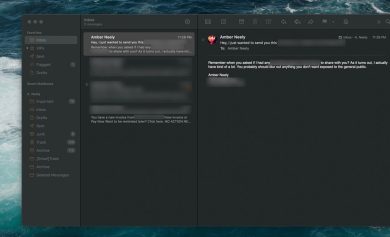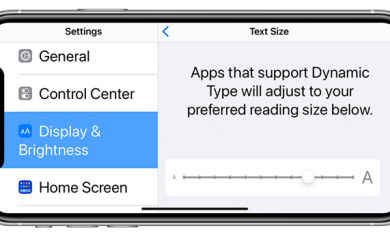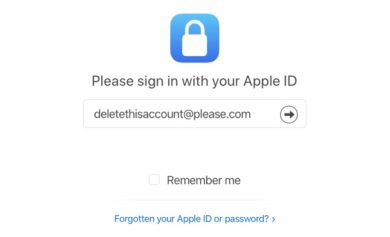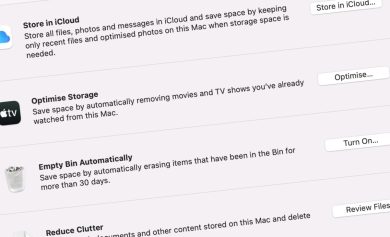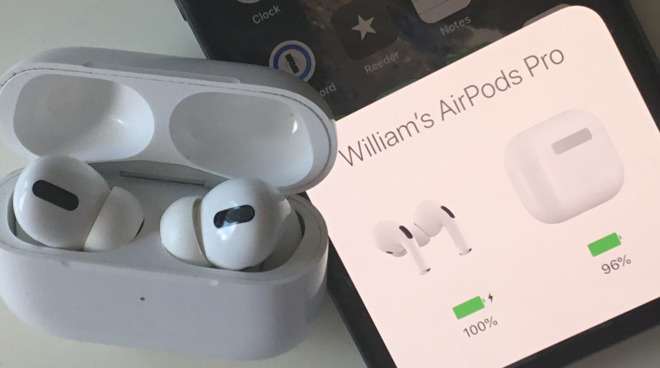
AirPods y AirPods Pro tienen una duración de batería fantástica, al menos al principio, pero se agotan. Aquí le mostramos cómo saber si durarán para su reunión, su transmisión en vivo o su viaje diario.
Parece que no podemos encontrarlo ahora, y realmente lo hemos intentado, pero hay una canción en una de nuestras listas de reproducción que presenta un riff que suena como el ruido que hacen los AirPods cuando su batería está baja. Y cada vez que Apple Music reproduce esto, nos hundimos un poco.
Así de decepcionante es cuando los AirPods se quedan sin batería y te quedas sin música ni podcasts que puedas escuchar. Recibimos una reacción física al silencio inminente y, en todo caso, eso ha empeorado mientras hemos estado trabajando desde casa.
Usar los AirPods como micrófono para conferencias Zoom, así como escuchar música, ha hecho que se acorte el tiempo de duración de los mismos y crezca la necesidad de recarga. Aquí le mostramos cómo asegurarse de que tiene suficiente carga para lo que necesita.
Cómo comprobar aproximadamente la carga de la batería de tu AirPod
Si tiene prisa y solo quiere saber si hay carga, en lugar de un porcentaje de batería específico, abra la carcasa. Sin o sin los AirPods allí, con solo abrir la carcasa se encenderá brevemente la luz de estado.
Esto realmente es aproximado ya que solo hay tres cosas que la luz puede decirte. Lo que espera es que la luz sea verde, ya que eso significa que su estuche de carga está bien cargado.
Puede o no estar cargado al 100 % y, además, solo te muestra la carga del estuche, no los AirPods en sí. Pero aún así, sabes que si colocas los AirPods en el estuche, se cargarán.

Si, en cambio, obtiene una luz naranja, entonces tiene algo de carga pero no la presione. Nos encantaría poder decirte que naranja significa, digamos, 50%, pero incluso si pudiéramos probar esa cifra, sería inútil.
Un cargo del 50% cuando acaba de comprar AirPods significaría fácilmente 2,5 horas de tiempo de escucha. Sin embargo, el 50% cuando esos mismos AirPods tienen tres años podría significar 30 minutos.
Al menos el naranja es mejor que la última posibilidad, que es que la luz no se enciende en absoluto. Eso al menos te dice que no hay carga en el estuche de carga.
Cómo comprobar exactamente la carga de la batería de tu AirPod
Mientras saca los AirPods y su estuche de carga de su bolsillo, bolso o cartera, saque también su iPhone.
- Sostén la funda de los AirPods cerca del iPhone
- abre el caso
- Saca uno o ambos AirPods
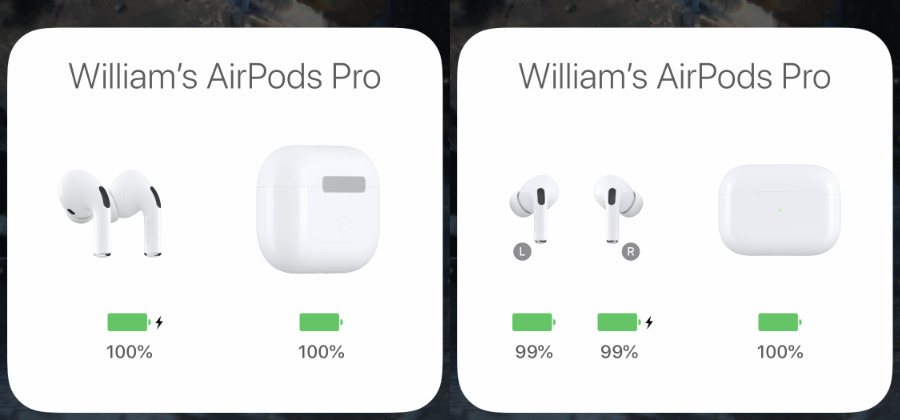
Cuando abres la funda junto a tu iPhone, aparece un mensaje emergente en ese teléfono con algunos detalles. Le mostrará el porcentaje exacto de carga de la batería del estuche AirPods, y no tan preciso sobre los AirPods.
Mientras los dos AirPods están en el estuche, el mensaje en la pantalla de su iPhone mostrará el cargo promedio de ambos. Saque uno o cualquiera de los dos, y eso cambiará para mostrarle el cargo específico y por separado para cada AirPod.
Si solo usa sus AirPods para escuchar música, es posible que no haya experimentado esto, pero es fácil descubrir que los dos AirPods tienen diferentes cargas de batería. Algunas personas usan un AirPod porque necesitan escuchar o trabajar en los teléfonos, pero otros los usan como micrófonos.
Cuando los AirPods se usan como micrófonos, en realidad es solo uno de ellos. Entonces, la carga en eso naturalmente cae más bajo que el otro.
Cómo comprobar exactamente la carga de la batería de tu AirPod
Hay una tercera forma de verificar su cargo que también detalla los porcentajes separados específicos para el estuche y cada AirPod. Se necesita un poco más de deslizamiento, pero a veces puede ahorrarle tener que abrir el estuche AirPods.
Usar el Centro de notificaciones
- Tome su iPhone y deslícese hacia la izquierda para abrir el Centro de notificaciones
- Si ya lo tienes instalado, desplázate hasta él en tu lista
- Si no lo ha hecho, desplácese hasta la Editar botón en la parte inferior
Puedes tocar el Editar botón para agregar un Baterías sección, o para colocarlo. Entonces, incluso si ya lo tiene instalado, puede moverlo hacia arriba y hacia abajo en la pantalla.
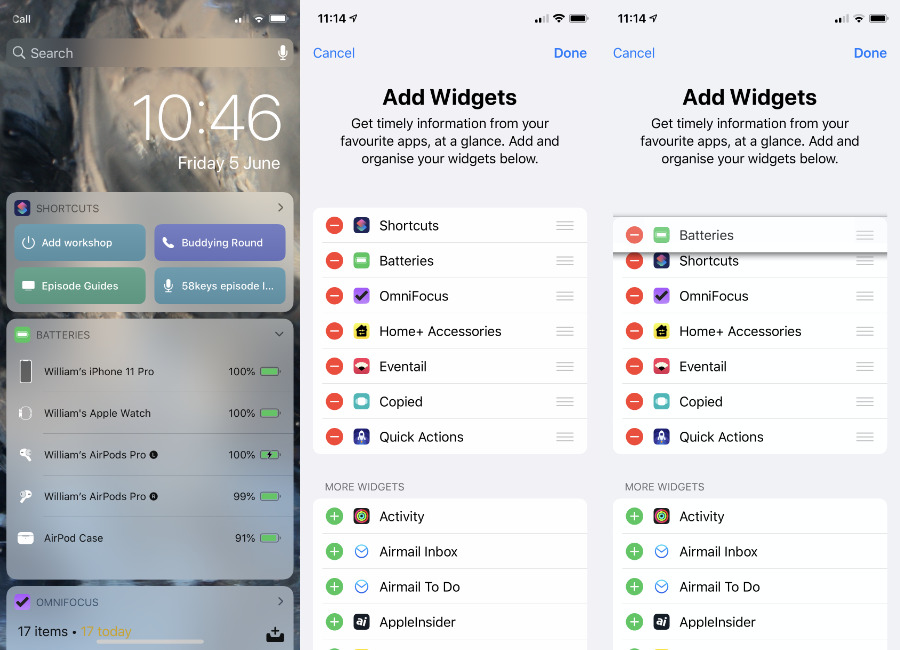
Cuando lo tienes, todo lo que hace es mostrar el porcentaje de batería de tus dispositivos. Pero puede mostrarlos todos: iPhone, AirPods y Apple Watch.
Siempre tendrá el iPhone porque ese es el dispositivo en el que lo está ejecutando, pero normalmente también tendrá su Apple Watch. Si no es así, es porque el Bluetooth está desactivado o tu reloj lo está.
Se aplica el mismo problema de mostrar un promedio para ambos AirPods, al igual que el hecho de que esto cambia si saca uno o ambos del estuche. Si usa AirPods, este widget del Centro de notificaciones es la forma más rápida de verificar la carga en ambos y también en su estuche de carga.
Una cosa a tener en cuenta es que todo esto le dará el porcentaje de carga de la batería. No hay forma de que le muestre el tiempo restante antes de que necesite recargar.
Solo puede estimar eso usando mucho los AirPods. Sin embargo, eso no es una dificultad, ya que suenan muy bien. Al menos hasta que escuche el pitido que dice que la batería se está agotando.